ある端末でアプリを更新しようとすると、
「このアプリはお使いのデバイスに対応しなくなりました。
詳しくは、デベロッパーにお問い合わせください。」
アプリ側で対応のOSバージョンやハードウェア要件を変えてないのに、なぜ?
同じOSバージョンの別の端末では、
インストールも更新もできる。
「このアプリはお使いのデバイスに対応しなくなりました」に対応する
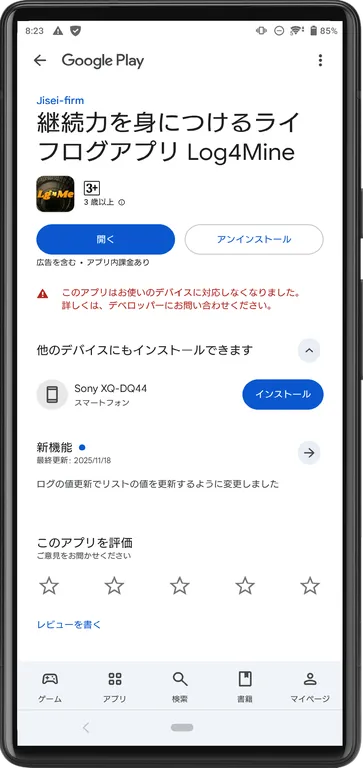
Google Playアプリ
Google Playアプリはアプリをインストールする際にスマホにアプリがインストール可能かチェックします。
具体的なチェックとして、OSバージョンやハードウェア要件があります。
要件を満たさない場合、アプリ一覧にアプリが表示されません。
アップデートで要件を満たさない場合「このアプリはお使いのデバイスに対応しなくなりました」と表示され、アップデートができなくなります。
今回のケース
アプリ側で対応のOSバージョンやハードウェア要件を変えてないのに、Google Playアプリが「このアプリはお使いのデバイスに対応しなくなりました」と判断しました。
既知の問題として、GooglePlayヘルプに解決方法を紹介しています。
上記の紹介している方法をすべて試してみましたが、解決できませんでした。
翌日、同じOSバージョンの別の端末でもアップデートできなくなりました。
Google Playコンソール
リリースしているアプリでアップデートできるアプリがありました。
アップデートできるアプリとできないアプリのbuild.gradleとAndroidManifest.xmlを比較しました。
関連ありそうな部分に差異はありません。
今回のケースはアプリ側の問題ではなく、Google Playコンソールの設定に問題がありそうです。
デバイスカタログ
モニタリングと改善にあるデバイスカタログでアプリに対応しているデバイスを確認できます。
ここにアップデートできなくなったデバイスがあるか確認します。
次に除外ルールで除外されるデバイスにないか確認します。
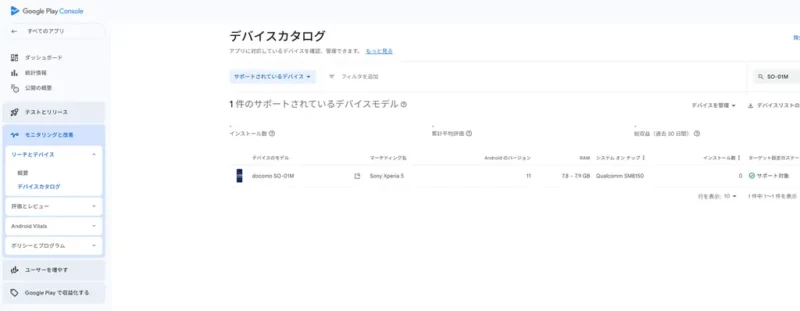
アップデートできなくなったデバイスはサポート対象でした。
アプリの完全性
テストとリリースにあるアプリの完全性で自動保護とストアの掲載情報の公開設定を確認できます。
自動保護はアプリのコードにインストーラチェックを追加します。
不明な提供元からインストールしたアプリかチェックします。
ストアの掲載情報の公開設定はデバイスの整合性チェックのレベルを設定します。
不明な信頼できないデバイスへのアプリの配布を制限します。
自動保護の設定はアップデートできるアプリとできないアプリともに「オン」でした。
ストアの掲載情報の公開設定はアップデートできるアプリが「完全性チェックなし」。
できないアプリが「デバイスの完全性チェック(推奨)」でした。
解決方法
Google Playコンソールのストアの掲載情報の公開設定を「基本的な完全性チェック」に設定します。
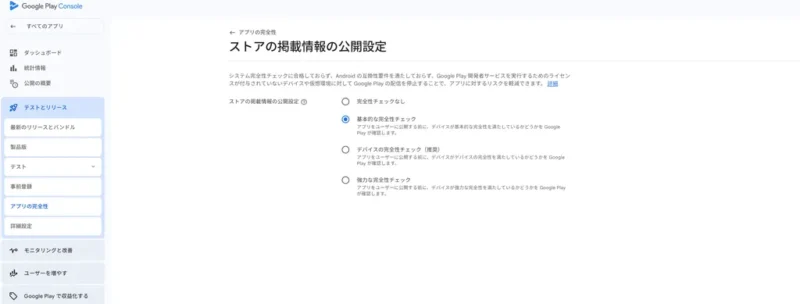
今回のケースでは「基本的な完全性チェック」に変更するだけで、アプリのアップデートができるようになりました。
今回は、ここまでです。
Google Playでのお支払いに最適です↓↓↓
誤字脱字、意味不明でわかりづらい、
もっと詳しく知りたいなどのご意見は、
このページの最後にあるコメントか、
こちらから、お願いいたします♪
ポチッとして頂けると、
次のコンテンツを作成する励みになります♪
参考になったら、💛をポッチとしてね♪

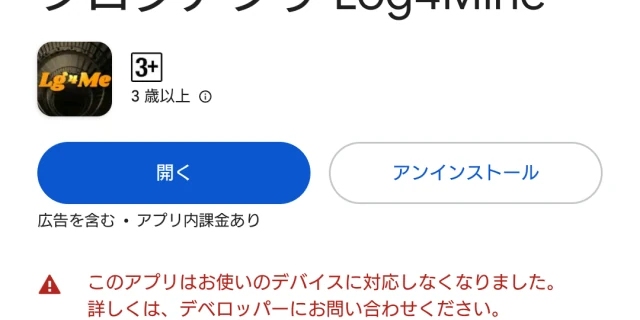

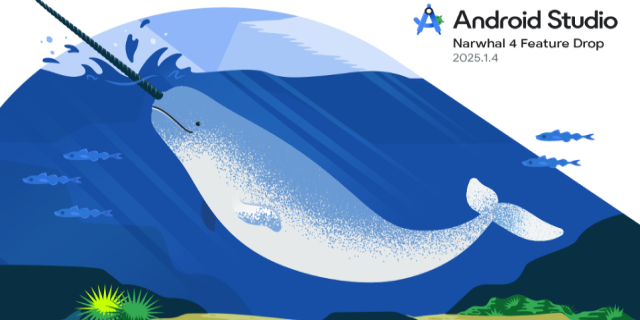
コメント欄
初めまして、個人でアプリ開発をしております中村と申します。
私も同様の症状で困っていたのですが、この記事のおかげで無事に解決することができました。ありがとうございました。
APIレベルを変更していなくても、Google Playコンソールの設定で非対応判定されてしまうことがあるのですね。。。勉強になりました。
ところで、「デバイスの完全性チェック(推奨)」を「基本的な完全性チェック」に変更することによる弊害などはないのでしょうか?そこまで心配することでもないのかなと思っていますが、何かご存じでしたらご回答よろしくお願いいたします。
今まで使えていた機種が使えなくなるのは、アプリのユーザ様に迷惑がかかるので、解決して良かったです。変更による弊害ですが、おそらくですが、非推奨関数などを使用しているとアプリが予期せぬ動きをする可能性があります。この辺りは該当機種での制限事項として諦めないといけないかもしれません。使えなくなるよりもマシということで。
回答ありがとうございます。
アプリが予期せぬ動きをしそうな端末を予め弾くというのは確かに有り得そうですね。
この機会に本件に関連した情報を私からも共有したいと思います。
[2025/12/6]
私の手元にはAndroid12でSIMフリー版とキャリア版の同端末があるのですが、「デバイスの完全性チェック(推奨)」の状態でアップデートを弾かれたのはキャリア版のみでした。4年以上前のOSのキャリア版端末はチェックが厳しくなっていると思われます。
新しい端末への機種変更をユーザーさんに促す意味もあるのかもしれないです。
[2025/12/9]
「デバイスの完全性チェック(推奨)」の状態で再試行したところ、キャリア版の端末のアップデートが可能になっていました。
結論としては、Google Play コンソール側の一時的な不具合だったのでしょうか。。。
※ 本件とは全く関係ないのですが、コメント投稿時のCAPTCHA画像が正しく機能しないことがあるようです。
画像が壊れており、ブラウザの新しいタブで開こうとするとエラー(404 not found)が出て表示できないことや、
表示されていた場合でも文字入力後の認証に失敗するということが続いていました。
そのため、コメントへの返信が少し遅れてしまいました、すみません。
情報共有ありがとうございます。Google Play コンソール側の一時的な不具合は疑っていましたが、再発の可能性もあるため「基本的な完全性チェック」のままとしています。コメント投稿時のCAPTCHAですが、本サイトのコメントはContact Form 7とReCaptcha v2 for Contact Form 7を使用しており、どちらかの不具合または組み合わせでの問題の可能性があります。調査・対応しておきます。